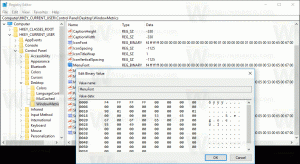Spremenite sliko profila v programu Microsoft Edge
Kako spremeniti sliko profila v Microsoft Edge Chromium
Sodoben brskalnik Microsoft Edge podpira več profilov za en uporabniški račun. Vsakemu profilu, ki ga imate v Edge, lahko dodelite edinstveno sliko. To lahko storite tako za lokalne kot za Microsoftove račune v brskalniku.

Microsoft Edge je zdaj brskalnik, ki temelji na Chromiumu in ima številne ekskluzivne funkcije, kot je Brati naglas in storitve, povezane z Microsoftom namesto z Googlom. Brskalnik je že prejel nekaj posodobitev s podporo za naprave ARM64 Edge Stable 80. Poleg tega Microsoft Edge še vedno podpira številne starejše različice sistema Windows, vključno z operacijskim sistemom Windows 7, ki je bil pred kratkim dosegel konec podpore. Preveri Različice sistema Windows, ki jih podpira Microsoft Edge Chromium in Najnovejši načrt za Edge Chromium. Končno lahko zainteresirani uporabniki prenesejo MSI inštalaterji za uvajanje in prilagajanje.
Oglas
Profili v programu Microsoft Edge
Podobno kot pri uporabniških računih v sistemu Windows 10 tudi Microsoft Edge podpira profile na ravni brskalnika. To vam omogoča, da imate več kot en privzeti profil in celo izberete enega, za katerega boste uporabljali odpiranje povezav iz zagnanih aplikacij. Vsak profil Microsoft Edge ima svojo zgodovino brskanja, priljubljene, možnosti in razširitve. Profili so uporabni, ko želite razlikovati in izolirati svoje dejavnosti, kot so socialna omrežja, bančništvo, bloganje itd.
Z Microsoftovim računom lahko ustvarite nov profil v programu Microsoft Edge ali pa namesto tega ustvarite lokalni profil. Ko se prijavite v profil z a Microsoftov račun, bo Microsoft Edge lahko sinhroniziral vašo zgodovino brskanja, priljubljene, shranjena gesla itd. v vseh vaših napravah, v katerih se Edge izvaja pod istim računom. Podatki lokalnega računa ostanejo na voljo samo v trenutni napravi.
Edge privzeto deluje z enim profilom. Običajno se imenuje "Privzeto". Ti lahko dodajte še nekaj. Profili so shranjeni v naslednjih imenikih:
- Microsoft Edge Stable:
%LocalAppData%\Microsoft\Edge\User Data. - Microsoft Edge Beta:
%LocalAppData%\Microsoft\Edge Beta\User Data. - Microsoft Edge Dev:
%LocalAppData%\Microsoft\Edge Dev\User Data. - Microsoft Edge Canary:
%LocalAppData%\Microsoft\Edge SxS\User Data.
Za vsak profil brskalnika lahko nastavite posamezno prikazno sliko. Najprej bomo videli, kako je to mogoče storiti za lokalni profil.
Če želite spremeniti sliko profila v programu Microsoft Edge,
- Odprite Microsoft Edge in preklopite na zahtevani profil.
- Kliknite na menijski gumb s tremi pikami ali pritisnite Alt+F.
- Kliknite na element Nastavitve.

- Pojdite v Nastavitve > Profili.
- Kliknite gumb s tremi pikami poleg imena profila in izberite Uredi iz menija.

- Izberite želeno sliko profila in kliknite Nadgradnja.

Končali ste.


Spremenite sliko profila Edge, ko ste prijavljeni z Microsoftovim računom
- Odprite Microsoft Edge in preklopite na zahtevani profil.
- Kliknite na menijski gumb s tremi pikami ali pritisnite Alt+F.
- Kliknite na element Nastavitve.

- Pojdite v Nastavitve > Profili.
- Kliknite gumb s tremi pikami poleg imena profila in izberite Uredi iz menija.

- Kliknite na Spremeni sliko povezava.

- Odpre se nov zavihek na spletni strani za urejanje slike za vaš Microsoftov račun. Sprememba, ki jo boste naredili tam, bo veljala tako za profil Microsoft Edge kot za vaš uporabniški profil Windows 10.

Spremembe, ki ste jih naredili tam, se bodo sčasoma sinhronizirale v vseh vaših napravah Windows 10, ki jih imate vpisan s trenutnim Microsoftovim računom, posodobil pa bo tudi sliko profila v Microsoftu Rob.
Sliko želite uporabiti takoj, odjaviti se iz Microsoft Edge in nato iz sistema Windows 10. Ko se znova prijavite, bo slika samodejno nastavljena. Ne potrdite, omogočite Izbrišite priljubljene, zgodovino, gesla in druge podatke brskanja iz te naprave možnost ob odjavi iz Edge.
To je to.